Hoe Google Chrome te resetten naar standaardinstellingen
De instellingen in een webbrowser zijn eenvoudig aan te passen en veel ervan kunnen zo gemakkelijk worden gewijzigd dat het eenvoudig is om kleine aanpassingen te doen voor een specifieke pagina en vervolgens terug te keren naar uw oude instelling. Ik doe dit de hele tijd op webpagina's waar de tekst te klein of te groot is, of als de bladwijzerbalk problematisch is. Maar misschien hebt u veel wijzigingen aangebracht, of heeft sommige malware of een browserextensie iets veranderd dat u niet kunt repareren.
Een manier om dit op te lossen, is door Google Chrome terug te zetten naar de standaardstatus. Hiermee worden alle gemaakte wijzigingen in de instellingen ongedaan gemaakt en kunt u opnieuw beginnen met het opnieuw aanpassen van uw Chrome-installatie.
Instellingen resetten in Google Chrome
Met de onderstaande stappen wordt de Google Chrome-browser op uw computer gereset naar de standaardinstellingen. Dit is met name effectief als u onlangs bent geïnfecteerd met malware of als u veel wijzigingen in de browser heeft aangebracht tot het punt dat het moeilijk te gebruiken is.
Het resetten van Google Chrome naar de standaardinstellingen heeft invloed op deze items:
- Opstartpagina
- Nieuwe tabbladpagina
- Zoekmachine
- Vastgezette tabbladen
- Alle extensies worden uitgeschakeld
- Tijdelijke gegevens (zoals cookies) worden gewist
Het resetten van Google Chrome heeft geen invloed op deze items:
- Bladwijzers
- Geschiedenis
- Opgeslagen wachtwoorden
Stap 1: Open Google Chrome.
Stap 2: klik op de knop Google Chrome aanpassen en beheren in de rechterbovenhoek van het venster.

Stap 3: klik op de optie Instellingen .
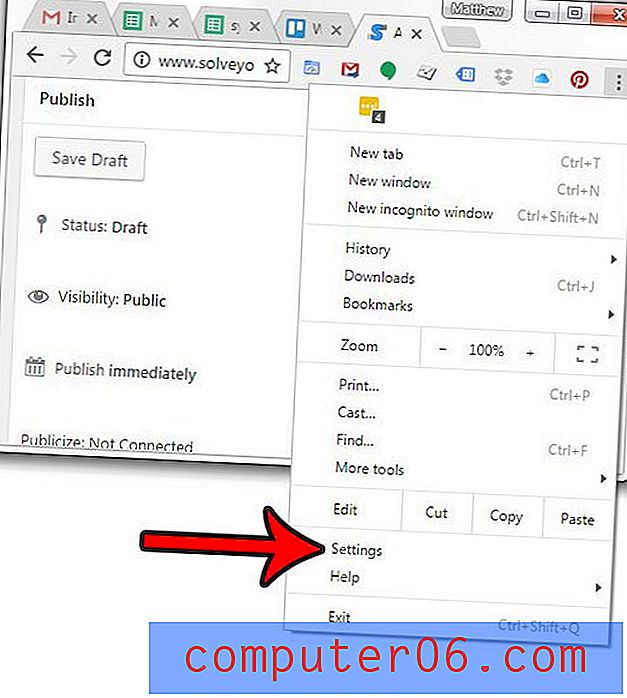
Stap 4: Scroll naar de onderkant van het scherm en klik op de link Geavanceerde instellingen weergeven .
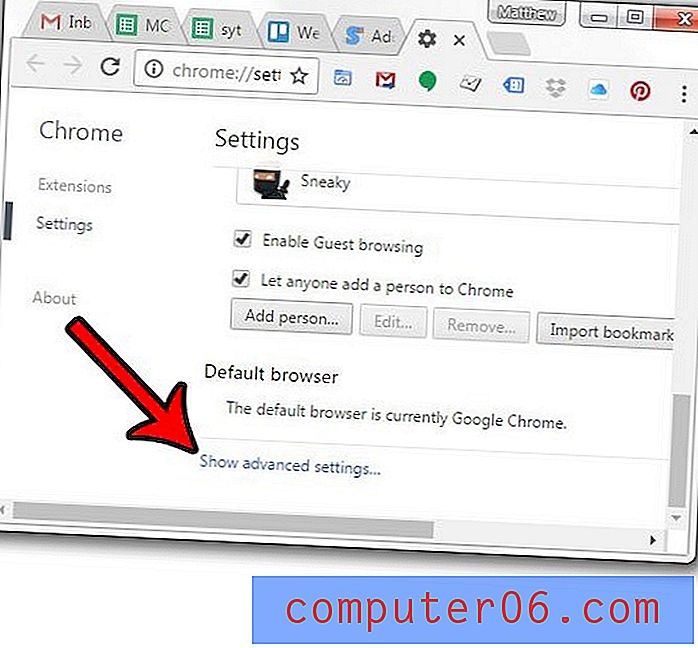
Stap 5: Blader opnieuw naar beneden en klik vervolgens op de knop Instellingen resetten .
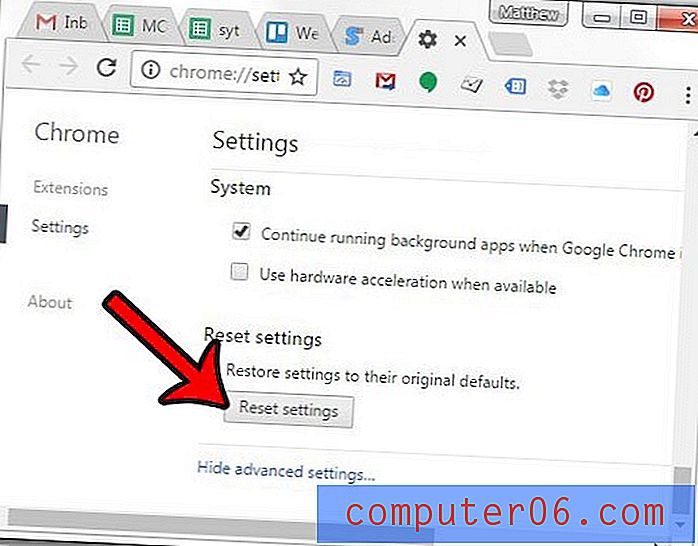
Stap 6: Klik nogmaals op de knop Reset om te bevestigen dat u Google Chrome wilt resetten naar de standaardinstellingen.
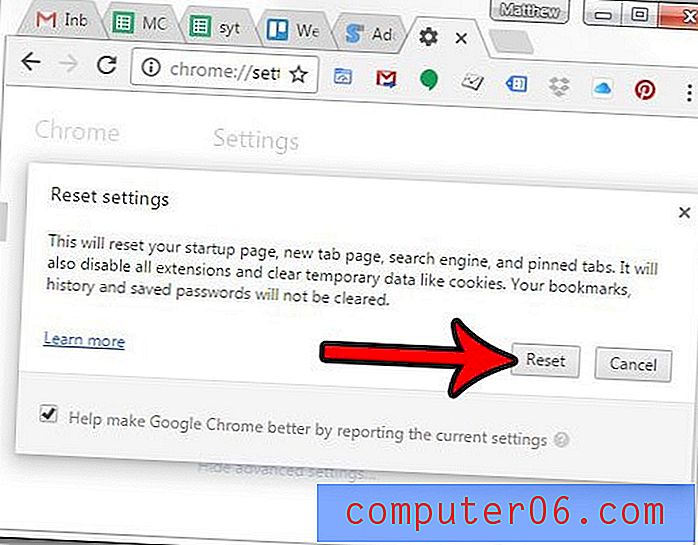
Gebruik je Gmail en ben je een situatie tegengekomen waarin je zou willen dat je een e-mail kon verwijderen? Leer hoe u e-mails in Gmail oproept door één specifieke instelling in te schakelen.



